Kuidas oma LinkedIni sõnumeid paremini hallata: sotsiaalmeedia uurija
Linkedin / / March 01, 2022
Kas teie sissetulevad LinkedIni sõnumid on kontrolli alt väljas? Kas soovite teada, kuidas kasutada platvormisiseseid sõnumeid enda huvides?
Sellest artiklist saate teada, kuidas kasutada erinevaid LinkedIni sõnumsidefunktsioone, et luua suhteid ja hoida neid ametialastes suhetes, vältides samal ajal rämpspostitusi.
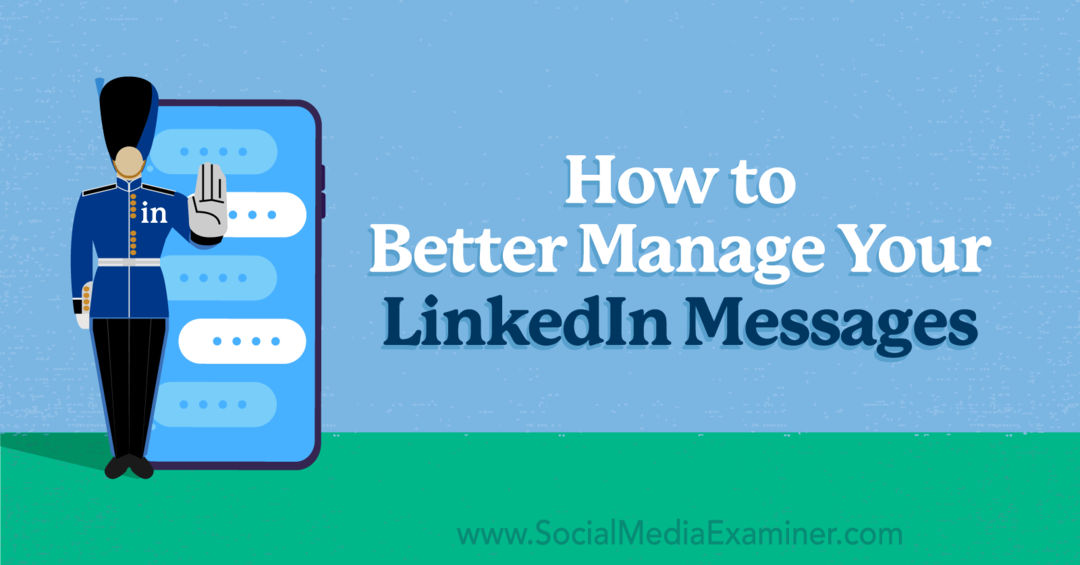
Kui saate kümneid LinkedIn sõnumid (või rohkem) iga päev võib teie postkasti olla raske hallata, isegi kui kontrollite platvormi pidevalt. Kui soovite leida konkreetseid sõnumeid, saate alati kasutada postkasti otsingufunktsiooni, et otsida kontaktide nimesid, organisatsioone või teemasid, mida olete arutanud.
Kuid kui teil on vaja postkasti korrastada ja sõnumeid tähtsuse järjekorda seada, kasutage selle asemel LinkedIni filtreerimisvalikuid. Nendele juurdepääsuks avage oma postkast ja klõpsake filtriikoonil. Seejärel valige, millist tüüpi sõnumit soovite vaadata.
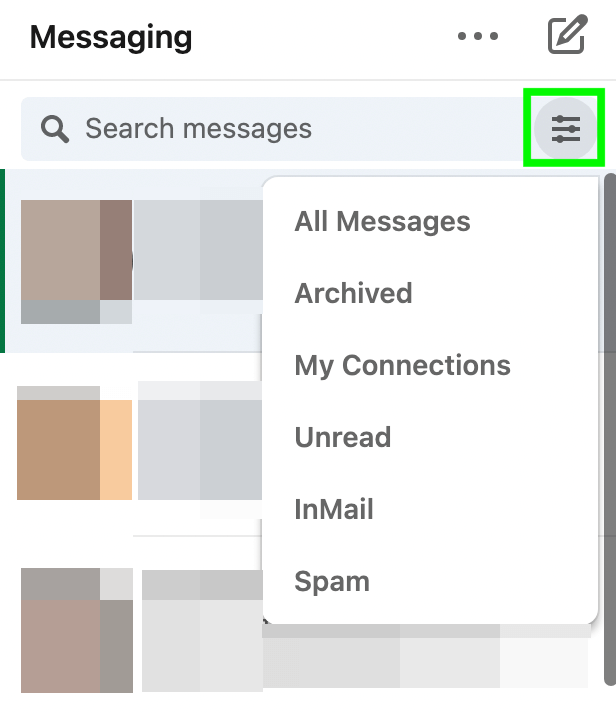
Vaikimisi kuvab LinkedIn kõik teie postkastis olevad aktiivsed vestlused. Kõigi sõnumite vaatamine annab teile ülevaate sellest, mida peate haldama, kuid see pole postkastiga tegelemiseks parim.
Lugemata sõnumid
Kui soovite uusi sõnumeid segamatult sortida, valige Lugemata. Kui soovite, et sõnum ilmuks lugemata voos ka pärast selle avamist, saate selle olekut muuta.
Märgistage mis tahes sõnum lugemata, klõpsates vestlusakna ülaosas kolmel punktil. Nüüd leiate kiiresti vastust vajavad sõnumid.
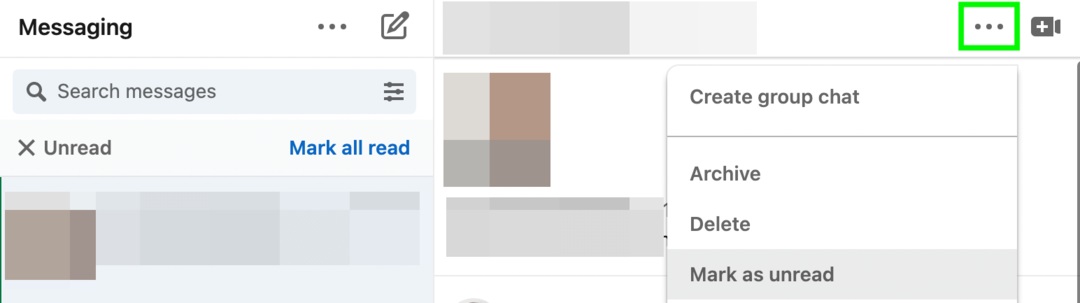
Minu ühendused
Tuntud inimestelt, kolleegidelt, kellega koos töötate, või aktiivsetelt müügivihjetelt saadetud sõnumite eelistamiseks valige Minu ühendused. Seda filtrit kasutades saate kiiresti vastata käimasolevatele vestlustele ja suhelda inimestega, kes on juba teie võrgus.
InMail
Kui teie parimad müügivihjed ja müügipakkumised kipuvad tulema väljastpoolt teie võrku, filtreerige InMaili järgi. Nii saate pakkumisi ja taotlusi tõhusamalt vaadata.
Arhiiv
Kas peate üle vaatama kirja, mille olete juba postkastist eemaldanud? Kõigi juba hallatud kirjade leidmiseks valige Arhiiv.
Spämm
Kas LinkedIn märgib aeg-ajalt potentsiaalsete potentsiaalsete klientide sõnumid rämpspostiks või olete mõne käsitsi märgistanud? Nende kirjade toomiseks valige Rämpspost. Pange tähele, et rämpspostisõnumitele vastamiseks peate klõpsama nuppu Teisalda postkasti.
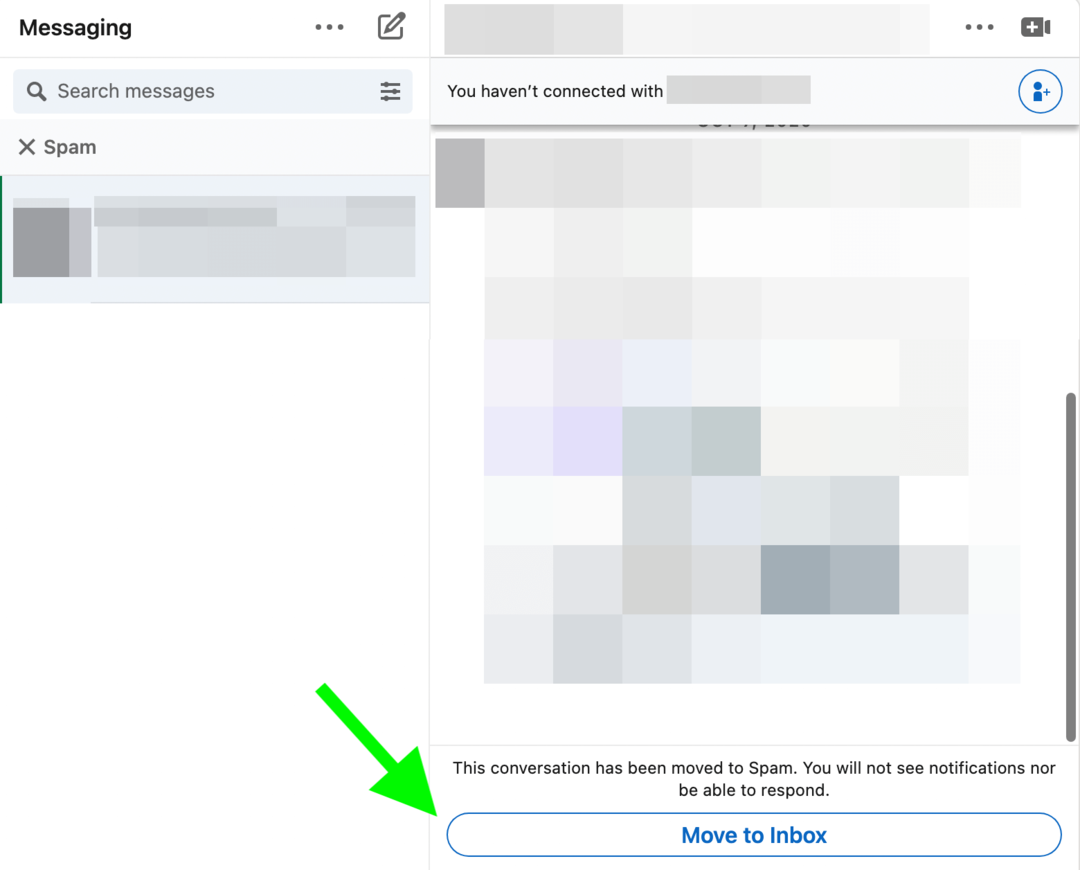
Kas mõni side on teid lakkamatult köitnud, kuigi te ei kavatsegi neile nende pakkumist vastu võtta? Kui te ei soovi enam neid oma postkastis näha, kuid soovite neid ühendusena säilitada, saate need vaigistada, klõpsates vestluse ülaosas kolmel punktil.
Kui vaigistate kellegi, ei saa te enam tõukemärguandeid ega meilimärguandeid, kui ta teile sõnumi saadab. Kuid näete siiski nende uusi sõnumeid, kui avate vestluslõime.
Kõigi vaigistatud vestluste puhul on saatja nime kõrval läbikriipsutatud kõlariikoon, et saaksite hõlpsasti näha, millised vestlused ei genereeri märguandeid. Kellegi vaigistuse tühistamiseks avage sõnum ja klõpsake vestluse ülaosas sinist nuppu Tühista vaigistus.
Kas teie turundusstrateegia vajab uuendamist?

On aasta 2022 ja kõik teie raskelt saavutatud strateegiad on aknast välja läinud. Teil on vaja uut plaani ja see on koht, kus sotsiaalmeedia turundusmaailm tuleb kasutusele.
Kolmepäevase ürituse jooksul saate teada, kuidas kasutada uusimaid sotsiaalse turunduse tehnikaid, et saaksite oma ettevõtte või klientide jaoks superstaariks. Ei mingit pitchingut. Ei mingeid trikke. Lihtsalt maailmatasemel koolitus ekspertidelt, keda austate.
TÄIENDAGE OMA STRATEEGIA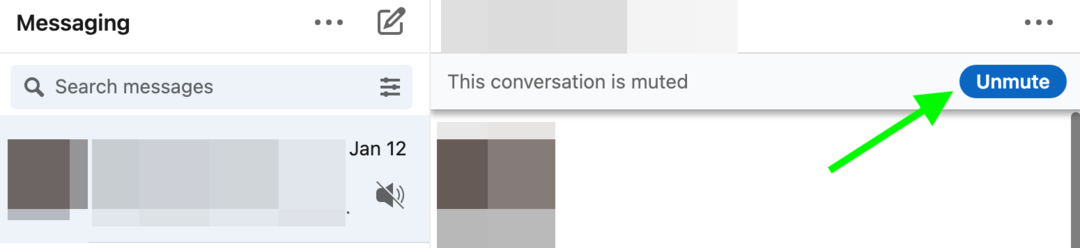
Kui olete vestluse lõpetanud, pakub LinkedIn teile mõned sõnumite haldamise võimalused. Kui soovite suhtlusliinid avatuna hoida, on LinkedIni sõnumite arhiveerimine tavaliselt teie parim valik. Arhiveerimine teisaldab kirjad teie postkastist ja ülesannete loendist välja, kuid ei eemalda neid jäädavalt. Nendele kirjadele pääsemiseks saate igal ajal kasutada filtrit Arhiiv.
Kui aga saate rämpsposti või muid soovimatuid kirju, võiksite need hoopis kustutada. Klõpsake sõnumi ülaosas kolmel punktil ja valige rippmenüüst Kustuta.
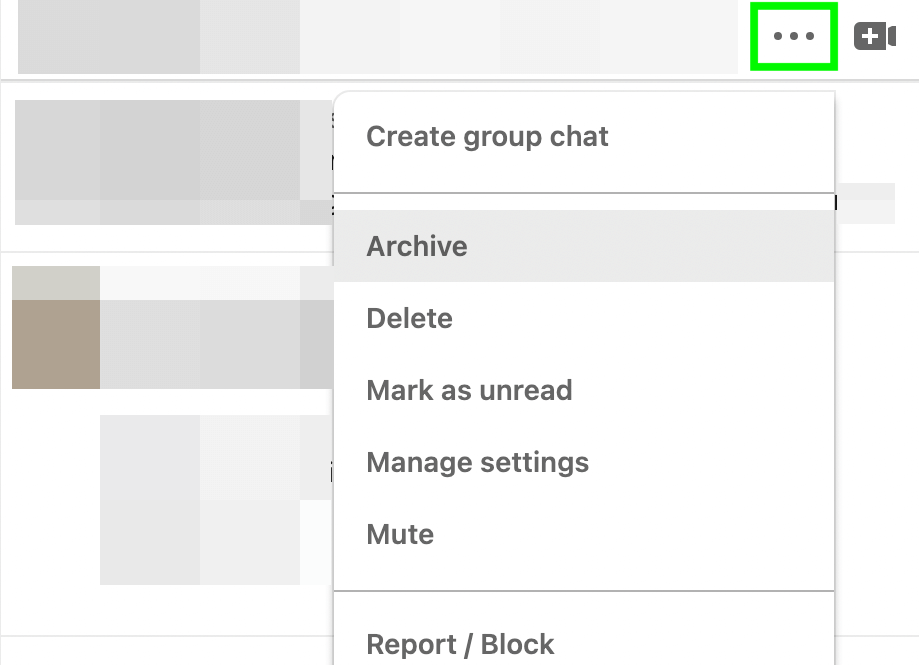
Kui saate eriti rämpsposti või soovimatu kirja, saate saatja täielikult blokeerida. Klõpsake vestluse ülaosas kolmel punktil ja valige Teata/blokeeri. Seejärel valige sõnumist teatamise põhjus. Pärast aruande esitamist ei saa saatja teile enam sõnumeid saata.
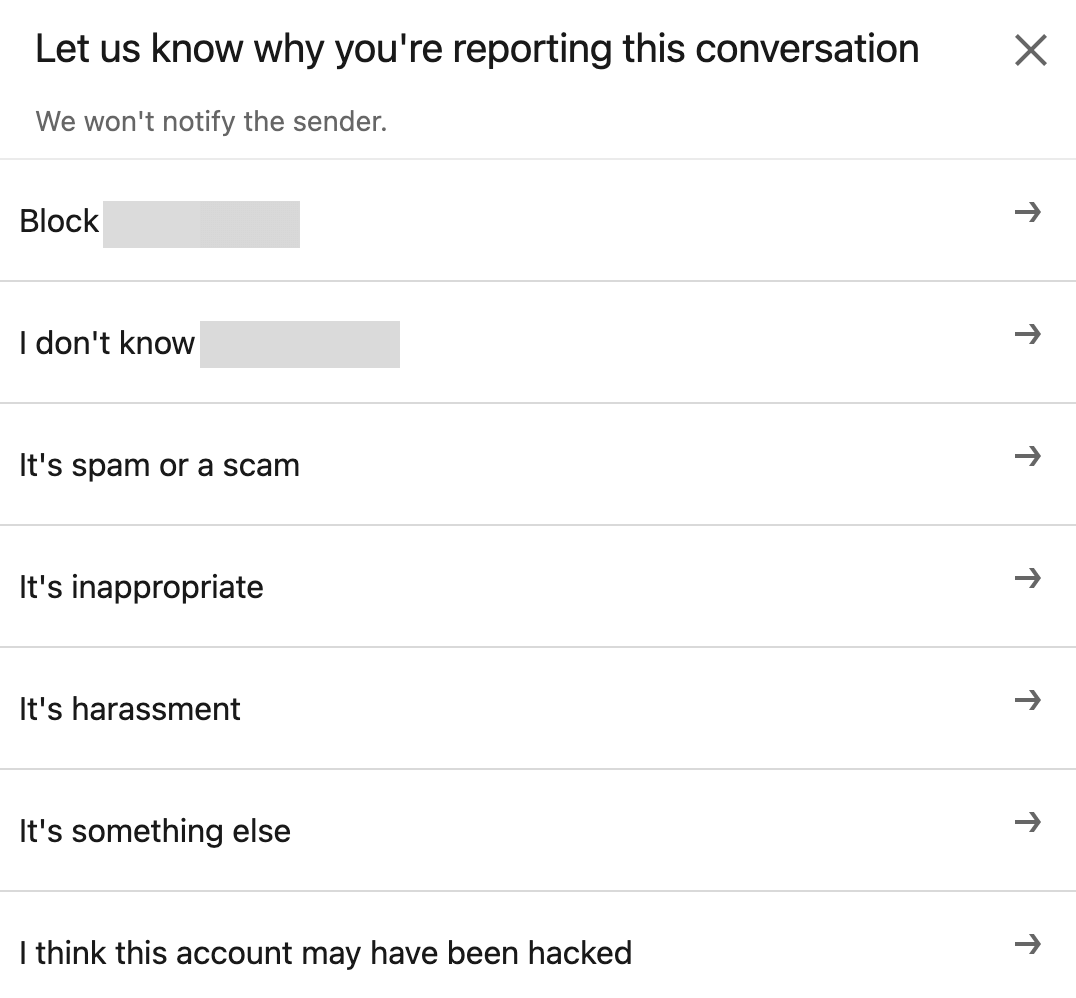
Mõned teie LinkedIni sõnumid ei õigusta tõenäoliselt kohest vastust. Kuid muudel juhtudel võite suure võimaluse kasutamata jätta, kui te kohe ei reageeri. Sõnumite võimalikult kiire nägemise tagamiseks järgige märguannete seadistamiseks allolevaid samme.
Tõukemärguandeid saate seadistada LinkedIni veebipõhises versioonis ja mobiilirakenduses. Avage oma brauseris LinkedIn seaded ja klõpsake nuppu Side. Valige Push ja seejärel klõpsake Vestlused.
Veenduge, et vestluste pealüliti oleks sisse lülitatud ja seejärel lülitage sisse tõukemärguanded, mida soovite saada. Kõigi sõnumitega seotud märguannete lubamiseks lülitage sisse vastuvõetud sõnumite ja sõnuminuppude märguanded.
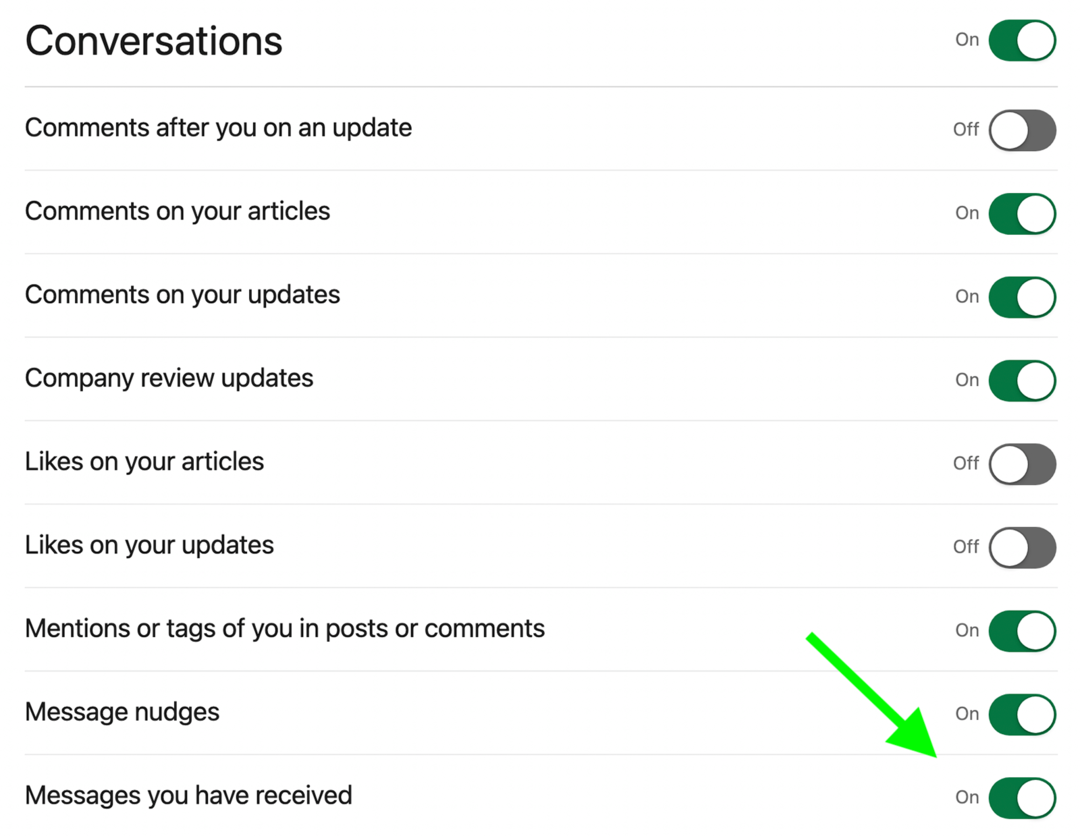
Avage oma mobiilseadmes oma LinkedIni rakenduse seaded. Seejärel lülitage asjakohaste märguannete saamiseks sisse sõnumitega seotud märguanded. Liides võib teie operatsioonisüsteemist või rakenduse versioonist olenevalt erineda.
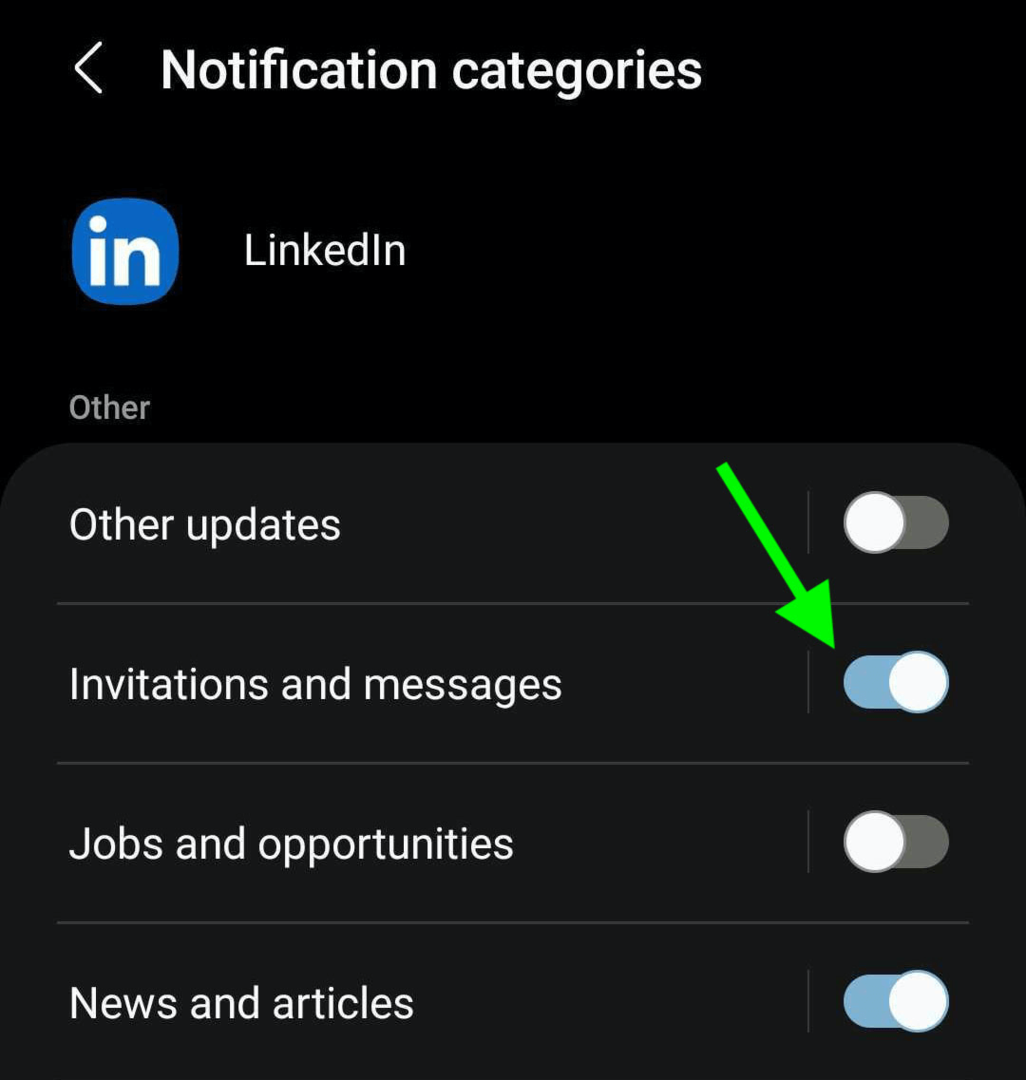
Kui kontrollite LinkedIni sageli või reageerite mobiilimärguannetele kiiresti, võivad tõukemärguanded olla kõik, mida vajate postkasti tõhusaks haldamiseks. Kui aga eelistate suhtlust sujuvamaks muuta ja kõik oma sõnumid ühes kohas kätte saada, võivad meiliteavitused aidata.
Meilimärguannete sisselülitamiseks avage oma LinkedIni seaded ja klõpsake nuppu Side. Seejärel klõpsake nuppu E-post ja valige Vestlused. Veenduge, et vestluste põhilüliti on sisse lülitatud, ja seejärel klõpsake InMaili ja sõnumite sätete muutmiseks pliiatsiikoonil.
Kui soovite veenduda, et te ei jäta kunagi ühtegi sõnumit kahe silma vahele, lülitage sisse individuaalsed meiliteatised. Kuid kui soovite lihtsalt kokkuvõtet, valige iganädalane kokkuvõte. Soovitatud valikut saate kasutada ka selleks, et lubada LinkedInil oma sõnumiteatisi automatiseerida.
3 päeva maailmatasemel koolitust – null reisi

Kas soovite viia oma turunduse järgmisele tasemele, kuid ei saa õigustada koolituseks üle riigi (või kogu maailmas) lendamist?
Sotsiaalmeedia turundusmaailma tellitava piletiga kasvatate oma karjääri maailmatasemel koolituste abil, mida pakuvad teile lugupidavad eksperdid – kohvilauas või kontoris. Nautige tundide kaupa sisu, mida saate vaadata igal ajal ja igal pool. See on lihtne… ja kui see on teie asi, saate seda isegi oma jämmides teha.
ALUSTAMA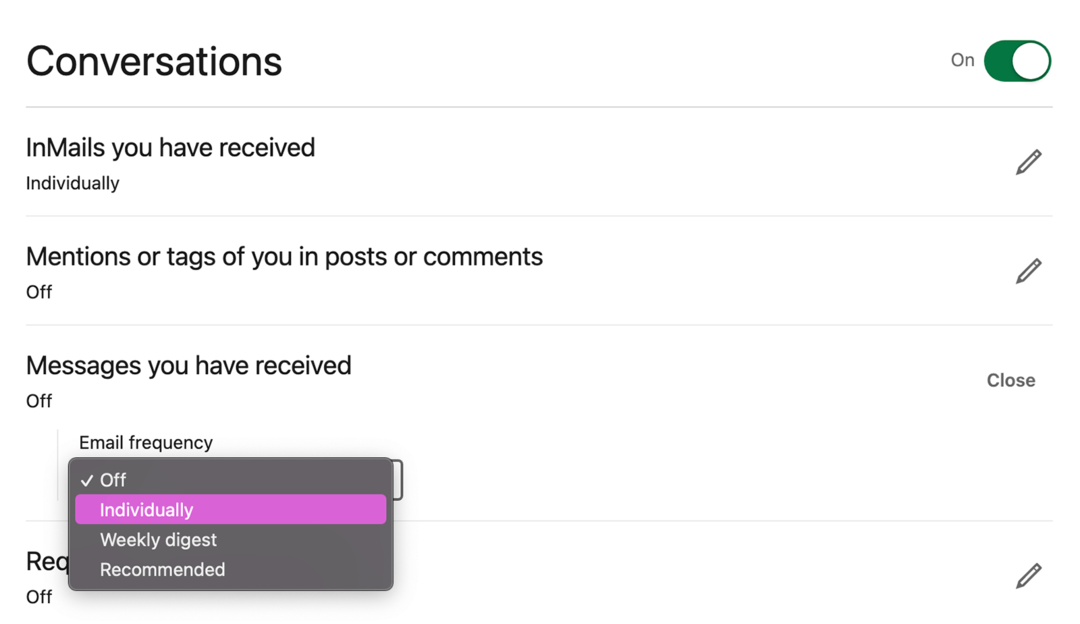
Kui saate palju LinkedIn sõnumeid, ei pruugi platvormi sisseehitatud filtreerimis- ja vaigistamisvalikud olla teie vajaduste jaoks piisavalt vastupidavad. Selle asemel, et kulutada aega võrgustike loomisele ja müügivihjete genereerimisele, võite lõpuks sorteerida läbi lõputu rämpspostituse voo.
Saabuvate soovimatute sõnumite arvu vähendamiseks öelge LinkedInile, kellel on lubatud teile sõnumeid saata. Avage LinkedIni seaded ja klõpsake nuppu Side. Seejärel valige, kes teieni jõuavad. Sealt saate saadetavate sõnumite tüüpide muutmiseks klõpsata nupul Muuda.
- Sõnumitaotluse teatised: Sõnumipäringute abil saate suhelda inimestega, kes on teie suuremas võrgus, kuid pole veel ametlikud ühendused. Näiteks saate saata ja vastu võtta sõnumipäringuid kaastöötajatelt, rühmakaaslastelt ja sündmustel osalejatelt.
- InMail: LinkedIni tasulise sõnumsidevalikuna võimaldab InMail kasutajatel saata sõnumeid, mis jõuavad teie postkasti, isegi kui te pole ühendatud. Kui soovite saada oma profiilile kohandatud müügivihjeid ja esitlusi, on hea mõte InMaili sõnumeid vastu võtta.
- Avage profiili sõnumid: Kui kasutate LinkedIni Premiumi tööriistu (sellest lähemalt allpool), saavad LinkedIni kasutajad teile sõnumeid saata isegi ilma jagatud võrguta. Kui teil on Premium-tellimus ja te ei soovi neid sõnumeid, saate Open Profile'i keelata.
- Sponsoreeritud sõnumid: kuigi need on omareklaamid, võivad sponsoreeritud sõnumid teid teavitada uutest professionaalsetest võimalustest ja lahendustest töökoha väljakutsetele. Kui olete avatud uutele võimalustele, kaaluge sponsoreeritud sõnumite vastuvõtmist.
Nendele seadetele pääsete juurde ka oma postkastist. Klõpsake mis tahes vestluse ülaosas kolmel punktil ja valige Halda sätteid. Selle töövoo abil on lihtne reguleerida, kes saavad teile sõnumeid saata, ilma et peaksite menüüs Seaded navigeerima.
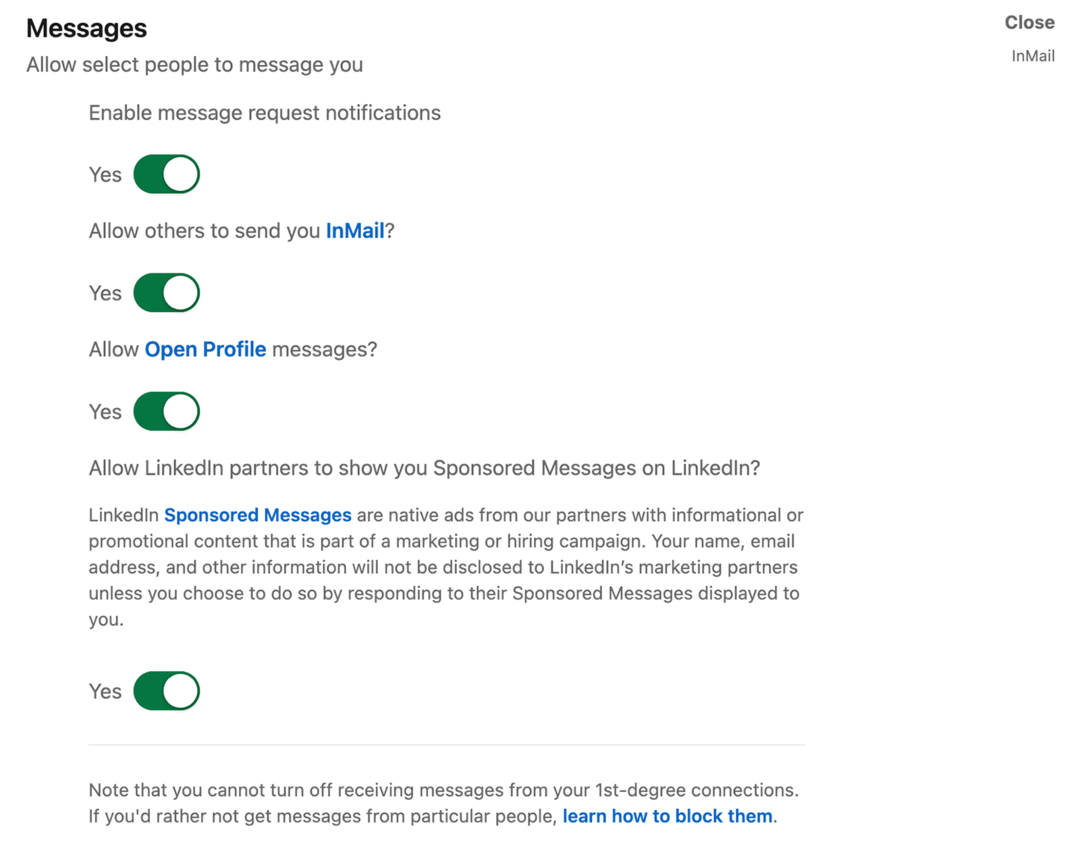
Nagu näete, võimaldab LinkedIn teil palju kontrollida sõnumeid, mida saate väljaspool teie võrku inimestelt. Kuid te ei saa esimese astme ühenduste sõnumitest loobuda. Selle asemel peate vestlused individuaalselt blokeerima või vaigistama või eemaldama oma võrgust soovimatud ühendused.
Võimalik, et saate hallata kõiki oma LinkedIni sõnumeid iseseisvalt. Aga kui sa sõltud töökaaslastest kasvatada juhte või võtke ühendust tulevaste värbajatega, siis on oluline valitud sõnumeid oma meeskonnaga jagada.
Saate edastada mis tahes LinkedIni sõnumeid platvormi sees või väljaspool seda. Avage postkast, otsige üles vestlus, mida soovite jagada, ja hõljutage kursorit sõnumi kohal, mida soovite edasi saata, kuni paremas ülanurgas kuvatakse kolm punkti.
Klõpsake kolmel punktil ja:
- Edastage LinkedInis olevale kolleegile. Edastatud sõnumit sisaldav hüpikaken ilmub automaatselt. Pärast adressaadi lisamist saate sisestada sõnumi ja vajutada edastamiseks nuppu Saada.
- Jaga meili teel. LinkedIn koostab teie meilikontole automaatselt uue mustandi. Mustand sisaldab algse sõnumi teksti ja algse saatja LinkedIn profiili URL-i. Lisaks adressaadi e-posti aadressi ja teemarea sisestamisele saate täiendava konteksti andmiseks kirjutada ka sõnumi.
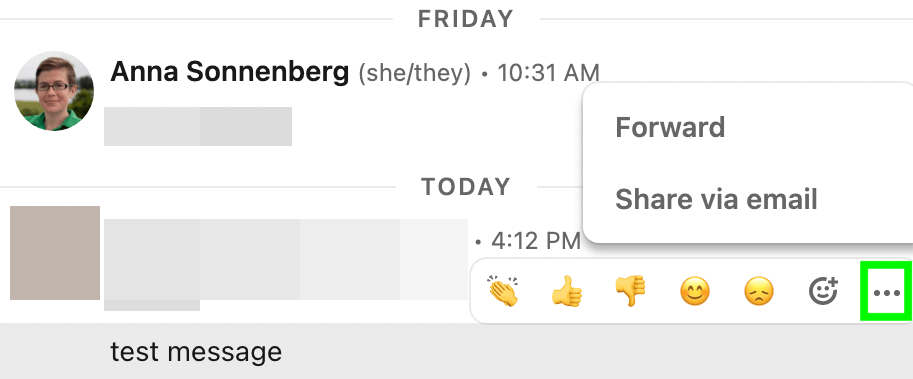
Pidage meeles, et kõik, kellele sõnumi edastate, saavad lugeda algset sisu. Kuid nad ei pruugi algse saatja privaatsusseadete tõttu sõnumeid tagasi saata. Kui soovite kolleegile juhti tutvustada või vestlust hõlbustada, võiksite kaaluda LinkedInis grupivestluse loomist.
Avage oma postkast ja valige vestlus ühe inimesega, kelle soovite kaasata. Klõpsake vestluse ülaosas kolme punkti ja valige rippmenüüst Loo grupivestlus. Valige veel vähemalt üks inimene ja alustage vestlust.
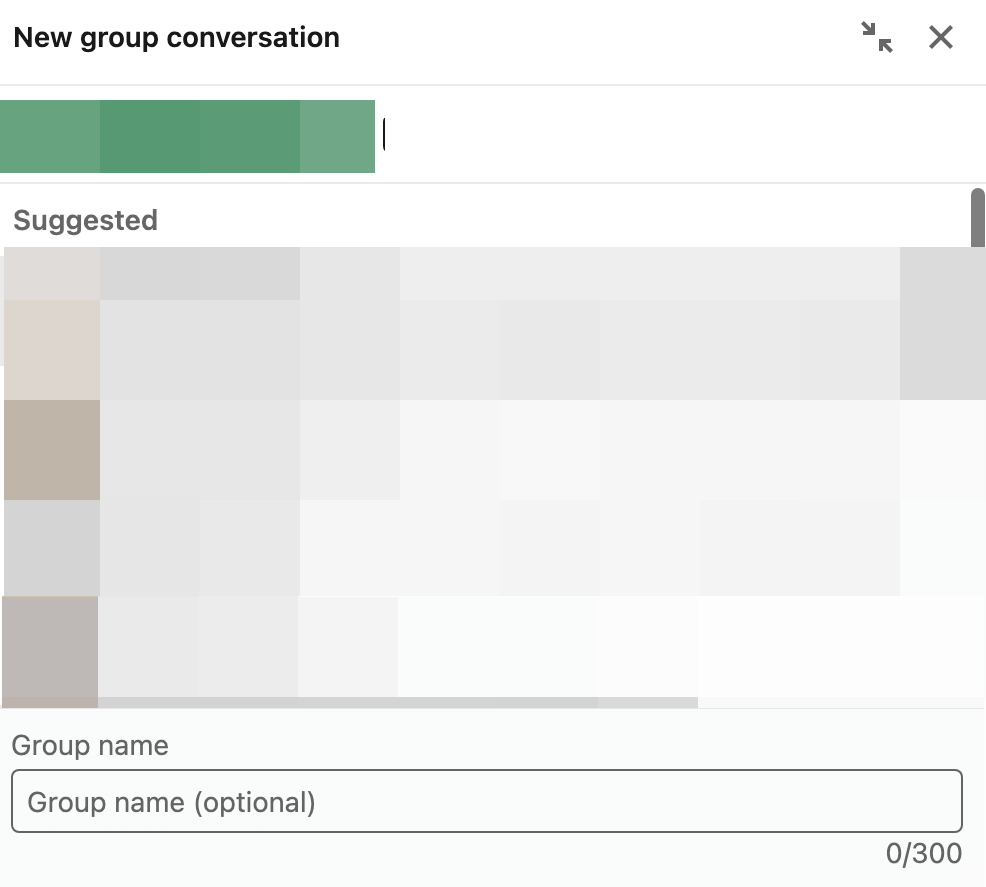
Kui haldate hõivatud LinkedIni postkasti, võite soovida kasutada ka platvormi tootlikkuse tööriistu. Nendele juurdepääsuks avage oma LinkedIni seaded, klõpsake nuppu Side ja valige Messaging Experience. Siin on, mida saate teha.
- Lugege kviitungeid: Kas soovite kinnitust, et teie kontaktid on teie sõnumeid lugenud? Kui teil ja teie kontaktil on mõlemal lugemiskviitungid lubatud, näete, millal nad on teie sõnumi avanud. (Nad näevad ka seda, kui olete nende sõnumit lugenud.) See funktsioon lülitab sisse ka tippimise indikaatorid, mis võimaldavad sujuvamaid reaalajas vestlusi.
- Sõnumisoovitused: Kas soovite vestlustele tõhusamalt vastata? Kui see funktsioon on lubatud, saate LinkedInilt automaatseid soovitusi. Soovitusel klõpsates saate selle sõnumile lisada, ilma et peaksite seda käsitsi sisestama.
- Sõnumitõmbed: Kas teil on kombeks lasta kirjadel liiga kaua oma postkasti seista? Tõugete abil saate automaatseid meeldetuletusi vastata sõnumitele, millele te pole veel vastanud.
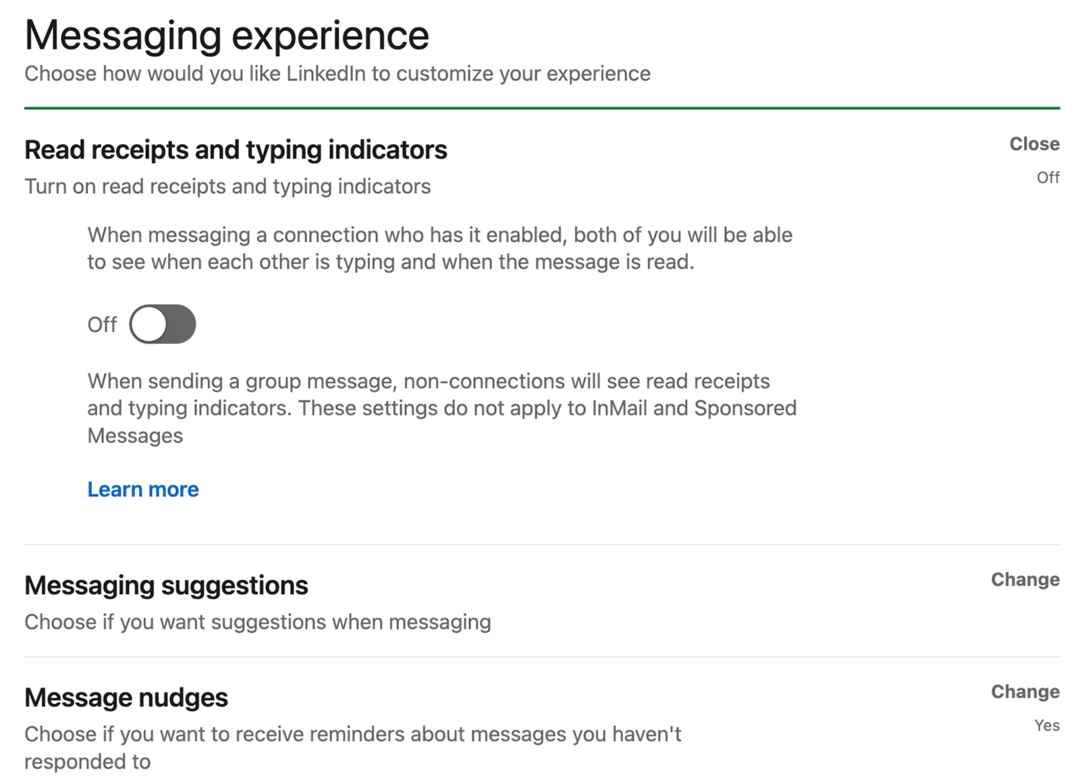
Kõik LinkedIni põhilised sõnumsidefunktsioonid on tasuta saadaval. Kuid Premium LinkedIni tellimusega saate juurdepääsu täpsematele postkasti funktsioonidele ja eraldi sõnumsidetööriistale potentsiaalsete klientide otsimiseks ja müügivihjete genereerimiseks.
Võrgustiku loomine LinkedInis ei ole alati lihtne, eriti kui platvorm ei võimalda teil sõnumeid saata inimestele, kellega soovite ühendust võtta. LinkedIn teeb võimaldab teil saata sõnumeid inimestele väljaspool teie võrku, kui neil on Premium-tellimus.
Kuid kui neil pole Premiumi, peate InMailile juurdepääsu saamiseks uuendama. Kuus saadavate InMailide arv sõltub teie valitud tellimustasemest. Kuid ükskõik kui palju saate saata, on põhivorming sama. Saate 2000 tähemärgi piirangu ja saate saata sõnumeid kõigile, kes on lubanud InMaili vastu võtta.
Kui lähete üle LinkedIn Sales Navigatorile, saate ühenduste loomisel juurdepääsu täiendavatele sõnumite ülevaatele. See esmaklassiline tööriist näitab automaatselt, mis teil on ühist – näiteks organisatsioonid, ülikoolid ja LinkedIn grupid – ja juhib tähelepanu hiljutisele tegevusele, mis võiks olla teie jaoks hea lähtepunkt vestlus.
Pange tähele, et kõikidel Premium-tellimustel on igal kuul kindel InMaili limiit. Kuigi see on suurepärane võimalus potentsiaalse rämpsposti vähendamiseks, tähendab see, et peate hoolikalt valima oma InMaili adressaadid.
Määra Eemal sõnum
Kui olete kontorist väljas, on oluline seadistada sõnumid kõikjal, kus tavaliselt suhtlete klientide, potentsiaalsete klientide ja kolleegid – meilist kõnepostini kuni LinkedIni. Saate LinkedInis selle luua, klõpsates postkasti ülaosas kolmel punktil ja valides Määra Eemal teade.
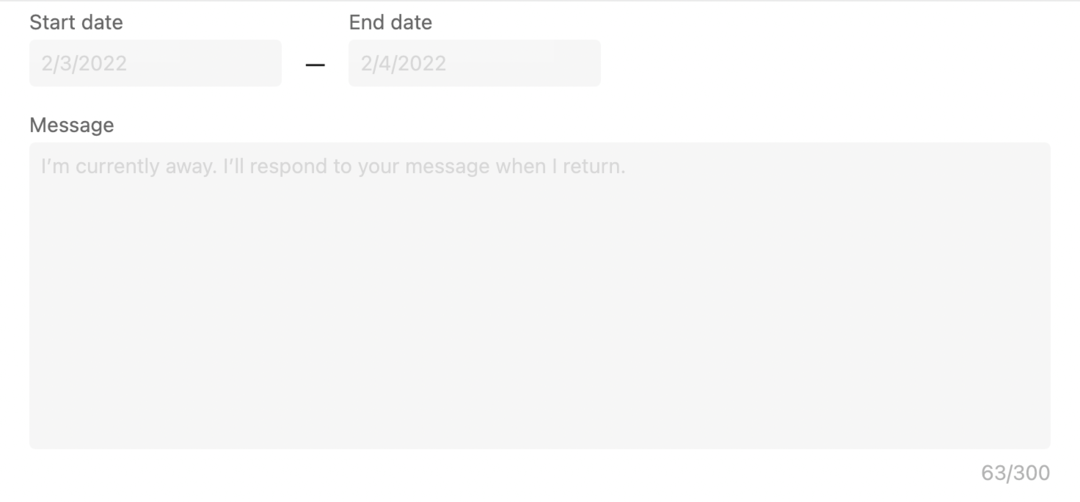
Sisestage kuupäevad, mil kavatsete ära olla. Seejärel sisestage lihtne sõnum. Siin on paar põhipunkti, mida oma võõrsilsõnumisse lisada:
- Olenemata sellest, kas vaatate sõnumeid eemal olles. Kui olete, hinnake sisseregistreerimise sagedust, et ühendused saaksid ette näha, millal nad mõne olulise probleemi kohta vastu võtavad.
- Kui plaanite sõnumitele vastata. Kas vastate tööle naastes või vajate pärast pikka pausi rohkem aega, et järele jõuda?
- Kellega teie äraolekul ühendust võtta. Isegi kui plaanite ära olla vaid ühe päeva, on hea mõte anda hädaabikontakt. Öelge oma kolleegi nimi, ametikoht ja kontaktandmed ning soovitage, millal on asjakohane temaga ühendust võtta.
Kui teie äraolekuteade on lubatud, saadab LinkedIn selle automaatselt kõigile kontaktidele, kes teiega otse ühendust võtavad. Seda ei kuvata grupivestlustes ega vastusena InMailile. Oma võõrsilsõnumi keelamiseks või muutmiseks klõpsake postkasti ülaosas kolmel punktil.
Järeldus
LinkedIn sõnumside pakub palju potentsiaali professionaalseks võrgustikuks ja müügivihjete genereerimiseks. Neid näpunäiteid järgides saate oma LinkedIni sõnumite üle kontrolli haarata ja postkasti enda kasuks tööle panna.
- Reklaamige oma ettevõtet LinkedInis.
- Looge LinkedIni sisustrateegia, mis toimib.
- Optimeerige oma LinkedIni leht 2022. aastaks.
Kogege maailma suurimat sotsiaalmeedia konverentsi

Kvaliteetne turunduskoolitus, praktilised pakkumised ja kasulikud ühendused – see on vaid murdosa sellest, mida võite sotsiaalmeedia turundusmaailmas oodata! Liituge tuhandete nutikate turundajatega sel kevadel päikeselises San Diegos ja parandage oma turundust.
🔥 Müük lõppeb teisipäeval! 🔥
HANKIGE PILETID KOHE

